windows10游戏录屏软件推荐 win10游戏录屏教程分享
windows10游戏录屏软件推荐,如今随着游戏行业的蓬勃发展,越来越多的人开始热衷于游戏录屏,而在众多的游戏录屏软件中,Windows 10系统提供的录屏功能备受推崇。这一功能不仅简单易用,而且功能强大,可以满足大部分玩家的需求。对于一些初次接触游戏录屏的人来说,可能还不太熟悉这一功能的使用方法。本文将为大家介绍一些Windows 10游戏录屏软件的推荐,并分享一些简单易懂的教程,帮助大家轻松完成游戏录屏任务。无论是想要记录游戏高光时刻,还是与朋友分享游戏乐趣,Windows 10游戏录屏软件将是您的得力助手。
解决方法:
1、按 Win 键,打开左下角的开始菜单,在打开的菜单项中,点击电源按钮上方齿轮状设置;
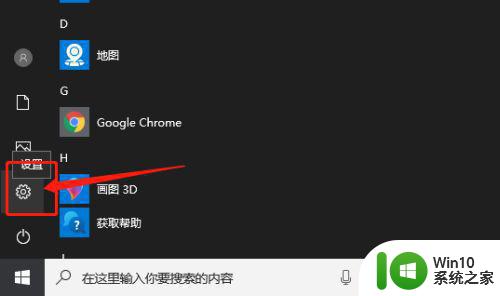
2、按 Win + i 组合键,也是可以快速打开Windows 设置的,搜索框可以查找设置,也可以直接点击游戏(游戏栏、截屏、直播、游戏模式);
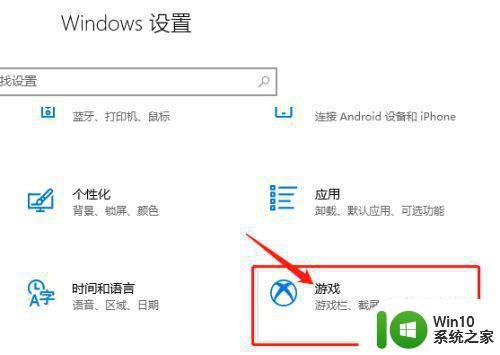
3、游戏栏中,开启控制游戏栏打开和识别你的游戏的方式,使用游戏栏录制游戏剪辑、屏幕截图和广播,同时勾选使用控制器上的这个按钮打开游戏栏;
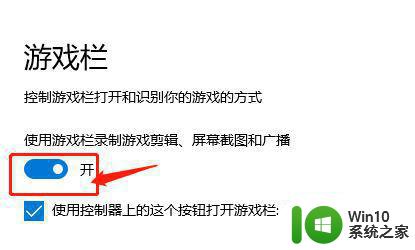
4、屏幕录制开启的下方可以看到win10屏幕录制快捷键,有系统建议的快捷键,同时也可以自定义快捷方式;
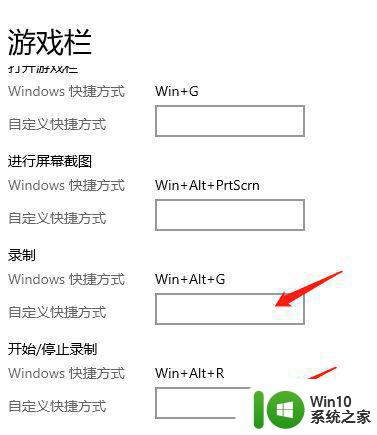
5、广播与捕获窗口中,按 Win + Alt + R 组合键,可以开始录制,或者手动点击开始录制也可以(要是不习惯,大家还可以自定义录制快捷键);
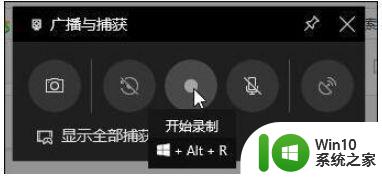
6、广播与捕获窗口中,按Win + Alt + R 组合键,可以停止录制,或者手动点击停止录制也可以(要是不习惯,大家还可以自定义录制快捷键);
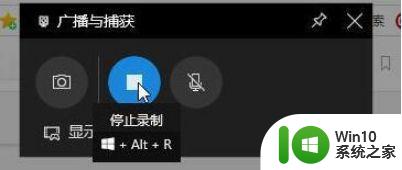
这就是推荐的 Windows 10 游戏录屏软件的全部内容,如果你遇到了相同的问题,可以参照小编的方法进行处理,希望能够对大家有所帮助。
windows10游戏录屏软件推荐 win10游戏录屏教程分享相关教程
- win10如何录屏 win10录屏软件推荐
- win10系统怎么录屏录音 win10系统录屏录音软件推荐
- Win10电脑录屏软件推荐 如何使用Win10电脑录制屏幕视频
- win10 xbox录屏软件使用教程 win10系统xbox录屏软件功能介绍
- win10录屏软件推荐及使用技巧 win10自带录屏音频录制设置方法
- win10分屏快捷键怎么设置 win10分屏软件推荐及使用方法
- windows10录屏文件太大如何变小 win10录屏文件太大怎么办
- 教你使用win10自带录屏软件录制视频 win10自带录屏功能录制视频的步骤
- window10自带的录屏软件在哪打开 window10自带的录屏软件怎么用
- win10笔记本怎么录屏 win10笔记本录屏教程
- Win10设置录屏清晰度的详细教程 Win10录屏清晰度如何提高
- win10录屏只能录游戏不能录桌面如何解决 Win10录屏软件怎么设置才能录制桌面
- win10开机出现提示0x000021a蓝屏解救方法 win10开机出现提示0x000021a蓝屏怎么办
- win10文件包含病毒或潜在的垃圾软件的完美解决方法 如何清除Win10文件中包含的病毒和潜在垃圾软件
- win10打开wifi无法连接到此网络解决方法 win10无法连接到wifi的解决方法
- win10电脑蓝牙耳机显示连接但是没有声音怎么办 win10电脑蓝牙耳机连接无声音解决方法
win10系统教程推荐
- 1 win10开机出现提示0x000021a蓝屏解救方法 win10开机出现提示0x000021a蓝屏怎么办
- 2 win10文件包含病毒或潜在的垃圾软件的完美解决方法 如何清除Win10文件中包含的病毒和潜在垃圾软件
- 3 win10还原出厂设置找不到恢复环境的解决教程 win10恢复环境丢失怎么办
- 4 win10无线适配器或访问点有问题如何处理 Win10无线适配器连接不上访问点怎么办
- 5 win10游戏没有声音其余都有声音怎么办 Windows 10游戏无声音问题如何解决
- 6 win10截取部分屏幕快捷键是什么 win10截取屏幕部分的快捷键是什么
- 7 nvidia控制面板拒绝访问无法应用选定的设置到您的系统win10如何处理 NVIDIA控制面板无法访问无法应用设置解决方法
- 8 笔记本win10系统连接网络提示ipv4无internet访问权限怎么办 win10系统ipv4无internet访问权限解决方法
- 9 win10修硬盘后开机请稍后时间长如何解决 Win10修硬盘后开机请稍后时间长怎么办
- 10 windows10我的世界端游启动器开始游戏闪退怎么解决 Windows10我的世界端游启动器闪退解决方法
win10系统推荐
- 1 系统之家ghost win10 32位专业硬盘版下载v2023.03
- 2 深度技术ghost win10 64位官方破解版v2023.03
- 3 雨林木风ghost win10教育版32位下载v2023.03
- 4 宏碁笔记本ghost win10 64位旗舰免激活版v2023.02
- 5 电脑公司ghost win10 32位旗舰精简版v2023.02
- 6 雨林木风ghost w10企业家庭版32系统下载v2023.02
- 7 雨林木风ghostwin1032位免激活专业版
- 8 游戏专用win10 64位智能版
- 9 深度技术ghost win10稳定精简版32位下载v2023.02
- 10 风林火山Ghost Win10 X64 RS2装机专业版